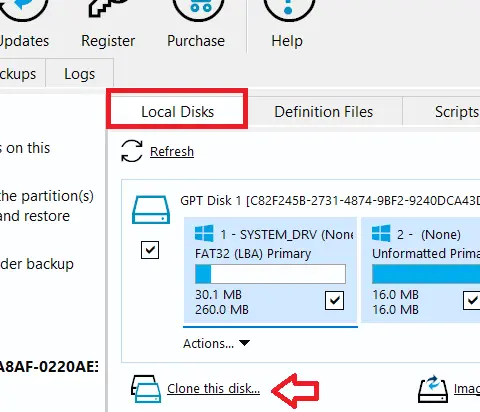Cambiar de un disco giratorio tradicional a una unidad de estado sólido SSD es una de las actualizaciones de hardware imprescindibles para una máquina con algunos años a cuesta. Y es qué está demostrado que la lectura y escritura de datos en una moderna unidad de estado sólido SSD es mucho más rápida, por ende, la carga de Windows 10 y sus aplicaciones.
Afortunadamente, esta clase de modificaciones no es muy complicada y puede ser hecha por cualquier usuario promedio de dos maneras. Una de ellas es poner la nueva unidad SSD en el lugar del disco convencional y configurar el sistema desde cero, lo que equivale a reinstalar Windows 10 y todos los programas favoritos del usuario en dicha unidad.
Pero hay otra manera con la que se evitan estos procedimientos: consiste en efectuar una clonación (copia exacta) del disco duro original en el disco SSD y después hacer el intercambio respectivo. De esta forma se copiará el sistema operativo y su configuración a la unidad mejorada.
El único problema que podría haber con un procedimiento de clonación de discos es encontrar que la información almacenada en el disco de origen sobrepasa la capacidad de la nueva unidad SSD. Sin embargo, con un buen trabajo de particiones posterior puede ser fácilmente solucionado.
Para realizar esta modificación tendrás que usar el programa Macrium Reflect (en realidad, puedes usar MiniTool Partition Wizard https://www.partitionwizard.com/ o cualquier otra herramienta similar pero el resultado es el mismo) y conectar la unidad SSD a un puerto USB de tu PC por medio de un adaptador bastante fácil de conseguir. Los pasos son los siguientes:
Cómo clonar un disco duro HDD a un SSD en Windows 10
Para empezar, conecta la unidad SSD a tu computadora.
Descarga una versión de prueba de Macrium Reflect y sigue las instrucciones de su asistente de instalación para ejecutar el programa en tu PC. Aquí tienes el enlace a su página de descarga: https://www.macrium.com/reflect8trial.
Abre Macrium Reflect y en la pestaña Local Disks selecciona el disco de origen o las particiones de este que tú elijas.
Luego, haz clic en Clone this disk…
En la ventana que se abra, haz clic en Select a disk to clone to… y selecciona la unidad de estado sólido SSD.
Ahora, arrastra a esta unidad las particiones del disco original y haz clic en Next.
Inmediatamente se abrirá la ventana Schedule this Clone cuya función es programar la tarea para un horario posterior. Si no piensas hacerlo de esta forma, haz clic en Next.
Para dar comienzo al proceso, revisa la hoja de información y haz clic en Finish.
Espera a que termine el proceso. Luego, desconecta la unidad SSD. Apaga tu PC y sustituye la unidad antigua por la unidad SSD. Es posible que tengas que usar un destornillador para abrir el gabinete o compartimiento que alberga al disco duro.
Imagen de hetmansoftware en Pixabay
TAMBIÉN TE PUEDE INTERESAR: